Filters aanpassen
Corel VideoStudio biedt u de gelegenheid om videofilters op verschillende manieren aan te passen, bijvoorbeeld door sleutelframes aan uw fragmenten toe te voegen. Met sleutelframes kunt u een verschillend kenmerk of gedrag aan uw videofilter toekennen. Op die manier kunt u bepalen hoe uw videofilter er op een gegeven moment in een fragment uitziet en kunt u de intensiteit van een effect in de loop der tijd laten variëren.
Sleutelframes voor uw fragmenten instellen
1 Sleep een videofilter vanuit de bibliotheek naar een fragment op de tijdlijn.
2 Klik in het paneel Opties op Filter aanpassen op het tabblad Effect.
Het dialoogvenster voor het videofilter verschijnt.
Opmerking: De beschikbare instellingen zijn verschillend voor elk videofilter.
3 Versleep de schuiver bij de sleutelframeknoppen of gebruik de pijlen om naar het frame te gaan waar u de kenmerken van uw videofilter wilt wijzigen.
Opmerking: U kunt het muiswiel gebruiken voor in- of uitzoomen op de tijdlijn voor de nauwkeurige plaatsing van sleutelframes.
4 Klik op
Sleutelframe toevoegen 
om het betreffende frame in te stellen als sleutelframe in het fragment. U kunt de instellingen van het videofilter voor dat specifieke frame aanpassen.
Opmerking: Er verschijnt een ruitvormige markering

op de
tijdlijn die aangeeft dat het frame een sleutelframe is in het fragment.
5 Herhaal stap 3 en 4 om meer sleutelframes toe te voegen aan het fragment.
6 Gebruik de knoppen van de tijdlijn om een sleutelframe in het fragment te bewerken of om naar het sleutelframe te gaan.
• Als u een sleutelframe wilt verwijderen, klikt u op
Sleutelframe verwijderen 
.
• Klik op
Sleutelframes omkeren 
om de volgorde van sleutelframes op de tijdlijn om te keren, zodat de reeks begint met het laatste sleutelframe en eindigt met het eerste sleutelframe.
• Als u naar het volgende sleutelframe wilt gaan, klikt u op
Ga naar volgend sleutelframe 
.
• Als u naar het vorige sleutelframe wilt gaan, klikt u op
Ga naar vorig sleutelframe 
.
7 Klik op
Fade in 
en
Fade uit 
om fadepunten in uw filter aan te brengen.
8 Pas de instellingen van het videofilter aan uw voorkeuren aan.
9 Bekijk een voorbeeld van de wijzigingen die u hebt aangebracht door op
Afspelen 
te klikken in het voorbeeldvenster van het dialoogvenster.
10 Klik op OK wanneer u klaar bent.
Opmerking: Als u een voorbeeld wilt bekijken van het fragment waarop het videofilter is toegepast, kunt u het voorbeeldvenster of een extern apparaat, zoals een tv-scherm of een DV-camcorder, gebruiken.
Klik op

en vervolgens op

om het dialoogvenster
Opties voor afspelen voorbeeld om het weergaveapparaat te selecteren.
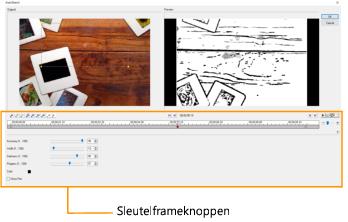
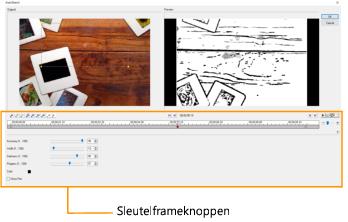
 om het betreffende frame in te stellen als sleutelframe in het fragment. U kunt de instellingen van het videofilter voor dat specifieke frame aanpassen.
om het betreffende frame in te stellen als sleutelframe in het fragment. U kunt de instellingen van het videofilter voor dat specifieke frame aanpassen. .
. om de volgorde van sleutelframes op de tijdlijn om te keren, zodat de reeks begint met het laatste sleutelframe en eindigt met het eerste sleutelframe.
om de volgorde van sleutelframes op de tijdlijn om te keren, zodat de reeks begint met het laatste sleutelframe en eindigt met het eerste sleutelframe. .
.  .
. en Fade uit
en Fade uit  om fadepunten in uw filter aan te brengen.
om fadepunten in uw filter aan te brengen. te klikken in het voorbeeldvenster van het dialoogvenster.
te klikken in het voorbeeldvenster van het dialoogvenster. en vervolgens op
en vervolgens op  om het dialoogvenster Opties voor afspelen voorbeeld om het weergaveapparaat te selecteren.
om het dialoogvenster Opties voor afspelen voorbeeld om het weergaveapparaat te selecteren.